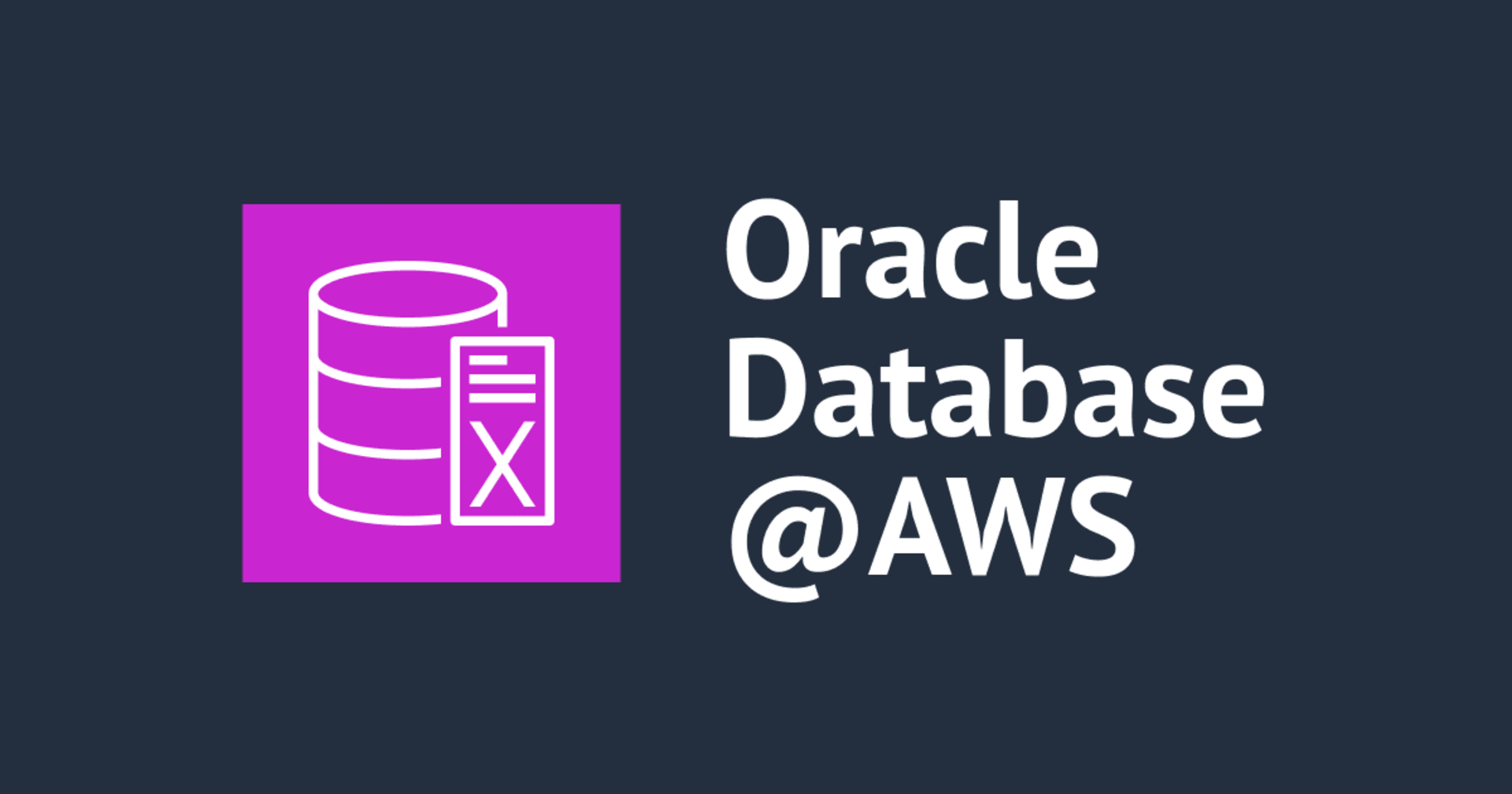Amazon Echo (Alexa)の設定方法&管理画面をおさらいする #reinvent
この記事は公開されてから1年以上経過しています。情報が古い可能性がありますので、ご注意ください。
こんにちは、せーのです。 私のRe:InventはAWS IoTほぼ一色のRe:Inventだったわけですが、実は出張前には狙っていたセッションがありました。それは
Amazon Echo。
なにせ日本では売っていない & そこそこ値段する & 入力音声が英語のみ、とハードルが高く敬遠していたものの「Lambdaが繋がる」とわかってからは俄然興味を引いていました。
実際にEchoのセッションも出てきました。
これですね。現地では「Echo」というより「Alexa」という名前で呼ぶことが多かったです。なのでここでもAlexaと呼ぶことにします。かなり濃い内容なのでこれは追々ブログ化していきたいと思います。
他にも展示会場の色々な場所にAlexaがあり入力コマンドとしてアーリーアダプタにはだいぶ浸透してきているようでした。またRe:Inventでは色々なところでプレゼント企画が行われているのですがその景品としてAlexaが多数出展されていました。AWS IoTが今からのサービスとするとAlexaはその次にくるサービスなのかな、と感じました。 ではやっていきましょう。まずは最初ということでセットアップ方法と管理画面のおさらいです。
前提
Amazon.comのアカウントが必要です(Amazon.co.jpではない)。あらかじめアカウントを作成し、ログインしておきましょう。
セットアップ
Alexaの上にはボタンが2つあります。
右側がセットアップボタンで左側はミュートボタンです。右側のボタンを5秒程押しているとリングがオレンジに光ってきます。
Wi-Fiに「AmazonXXXX」というSSIDが増えているのでそちらにネットワークを繋げ直します。
新たなデバイスのセットアップ画面にWebからアクセスします。セットアップ画面はiOSやAndroidアプリからもイケるそうなのですがiOSアプリは日本のリージョンではなかったのでWebから行いました。
上の「AmazonXXXX」に繋がっていればContinueボタンが出るのでクリックします。
これでAlexaとつながりました。 つぎにAlexaを既存のWi-Fiネットワークにつなげます。Wi-FiのSSID一覧が出てくるので、ネットワークにつなげたいSSIDを選びます。ここらへんのUXはさすがですね。
SSIDを選ぶとセットアップが開始されますので少し待ちます。
Alexaのセットアップが終わると元のネットワークに戻すように促されますので戻しましょう。
戻すと丁寧にも戻したよ、という画面が出てきます。
これでセットアップは完了です。簡単ですね。
管理ダッシュボード
そのままにしていると管理ダッシュボード画面が出てきます。
Home画面ではシアトルの天気がデフォルトで出ています。シアトルにはAmazonの本社があるんですね。 Alexaに向かって
Alexa, What's the weather?
と問いかけるとシアトルの天気を教えてくれます。このロケーションを替えるにはSettingsから自分のデバイスをクリックしDevice locationのZipCodeを変更するとロケーションが変わります。ただアメリカ国内を想定しているようで、アメリカのZipCodeしか受け付けませんでした。
ちなみにSettingsには「Wake Word」というものがあります。Alexaは基本的には寝ています。Wake Wordをかけてやることで上部のりんぐが青くブンッと光り、コマンドを受け付けるようになります。このWake Wordは「Alexa」か「Amazon」かの二択のようです。ここらへんはAlexa Skillで変えられるのでしょうか。
それでは主な管理機能を見てみましょう。
Google Calender連携
Google Calenderと連携することができます。
連携の仕方も簡単でボタンをクリック、対象となるGoogle アカウントからOAuth認証すればOKです。
最後に対象とするカレンダーを選択しておきます。
Voice PurchasingはOFFに
設定項目の中に「Voice Purchasing」というものがあります。これは音声で買い物ができる、というものですがデフォルトはONになっています。これで買い物されても困るのでこちらはOFFにしておきます。
Traffic
ロケーションのアップデート情報を入れられる、、、ようなのですがこれもAmerica国内のみです。日本の住所を入れた所エラーがでました。
HouseHolds
これは家族のAmazonアカウントも登録できる機能ですね。Appleっぽいです。
Voice Training
この機能はアツいですね。Alexaには学習機能があり、トレーニングすることで自分の音声をより聞き取りやすくなるようです。
Alarm
Alexaに起こされたい方にはAlarmが用意されています。
その他
他にもタイマー、ニュース、ラジオ、音楽、タスク管理、スポーツの結果、小説の読み聞かせ、一般的な質問は大体答える事ができます。これプラスLambdaですからすごい守備範囲ですね。
まとめ
いかがでしたでしょうか。これで大体のセットアップと大体の機能は理解できたかと思います。 ちなみにAlexaを持ってシアトルオフィスに勤務していた人は毎日Alexaに語りかけていたようです。なかなかの強者。早く日本でも売ってくれるといいですね。